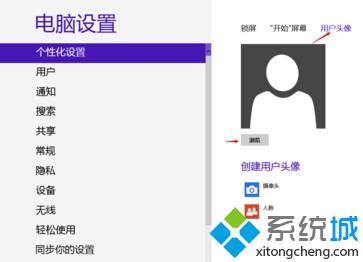win8系统中快速设置个性锁屏和头像的方法
更新日期:2024-03-22 07:50:10
来源:网友投稿
好看的电脑锁屏和头像往往能够让人心情愉悦。但是,最近却有不少win8用户反映因为自己对系统操作的不熟练,导致想要修改锁屏及头像却无从下手。接下来,小编就向大家分享win8系统中快速设置个性锁屏和头像的方法。
设置个性化锁屏
1、首先将鼠标移动到屏幕的右下角停留几秒种,这时Windows8的系统菜单会自动弹出,在这里可以设置系统的一些基本属性以及搜索系统内的软件等。

2、择设置,找到最下边的更改电脑设置,这里边可以对电脑的基本属性进行设置,包括对壁纸、头像、隐私以及系统恢复等设置。

3、在这里我们选择第一项个性化设置,在右边的显示栏选择锁屏,这里有很多Windows8自带的锁屏图片,可以进行自由选择。那现在我们如何将我们自己的图片设置为锁屏图片呢?点击下方的浏览按钮。这时你会发现没有可要选择的图片。

4、下边我们将我们的图片拷贝到系统中我的图片的本机图片目录下。这个目录的位置可以参考下图位置,因为每个人的电脑系统安装有差异,所以路径可以会有些区别。

5、这时再回到步骤三的选择图片页面,就会发现你的图片已经可以被选择了。选中你的图片,点击选择图片。
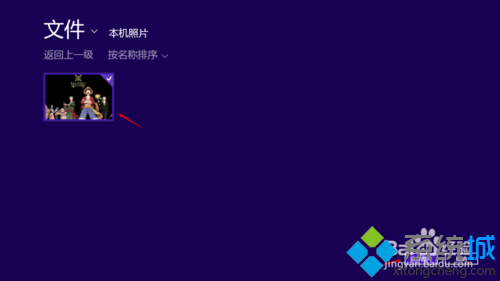
6、这样个性化的锁品图片就设置成功了。按住键盘上的windows键+L,锁住电脑你就会发现你的个性化壁纸就设置成功了。

设置个性化头像
1、个性化头像跟个性化壁纸设置方式其实差别不到,当然还是需要把我们要设置的图片拷贝到我的图片-〉本机图片目录下。回到步骤二选择头像。点击下方的浏览按钮。
2、在这里选择本机照片,即这里会自动访问本机中我的图片-〉本机照片目录下的所有图片文件。我们可以在这里进行选择,选择我们需要设置的头像。选中头像,点击选择图片。
3、系统会自动跳会个性化设置页面。同时会发现头像设置已经成功,在系统的预览中即可查看,如果对头像效果不满意,还可以继续选择进行修改。还等什么,赶紧尝试一下吧。

以上就是win8系统中快速设置个性锁屏和头像的方法了,有需要的用户,赶紧按照小编分享的方法进行操作吧。
- monterey12.1正式版无法检测更新详情0次
- zui13更新计划详细介绍0次
- 优麒麟u盘安装详细教程0次
- 优麒麟和银河麒麟区别详细介绍0次
- monterey屏幕镜像使用教程0次
- monterey关闭sip教程0次
- 优麒麟操作系统详细评测0次
- monterey支持多设备互动吗详情0次
- 优麒麟中文设置教程0次
- monterey和bigsur区别详细介绍0次
周
月